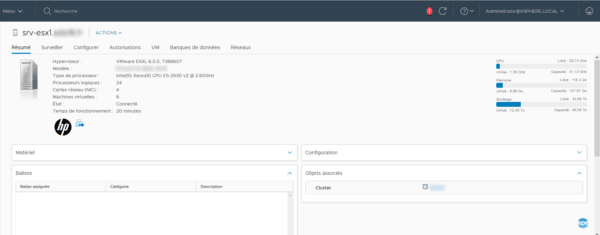Lors de la connexion à votre vCenter, vous pouvez avoir le message suivant : La journalisation du système n’est pas configurée sur l’hôte xxxxxx. 1
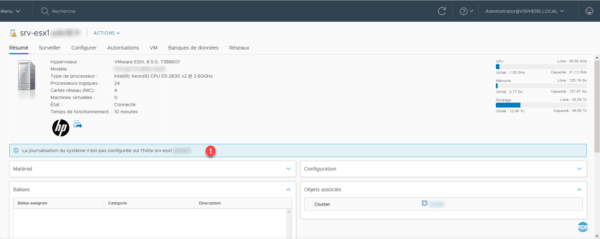
Ce message est dû à une option non configuréé ou à un paramètre incorrect dans l’option Syslog.global.logDir.
Solution
1. Définir l’emplacement de stockage sur un datastore.
2. Connecter vous à l’esxi sur l’interface web.
3. Cliquer sur Gérer 1 présent dans le menu de navigation.
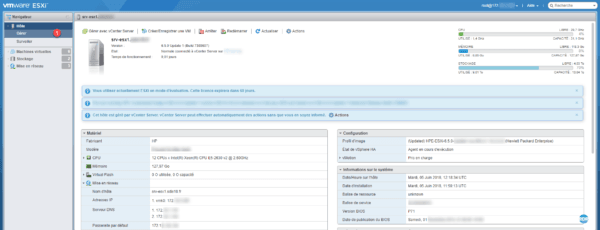
5. Aller sur l’onglet Système 1 puis cliquer sur Paramètres avancés 2. Dans la zone de recherche 3, entrer syslog. Sélectionner l’option Syslog.global.logDir 4 et cliquer sur Modifier l’option 5.
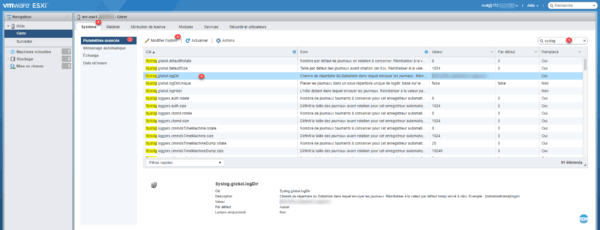
5. Dans la zone de texte 1, entrer l’emplacement de stockage des logs sous la forme [Datastore name]/chemin/des/logs ou /vms/aaa-zzz-ggg/chemin/des/logs et cliquer sur Enregistrer 2.
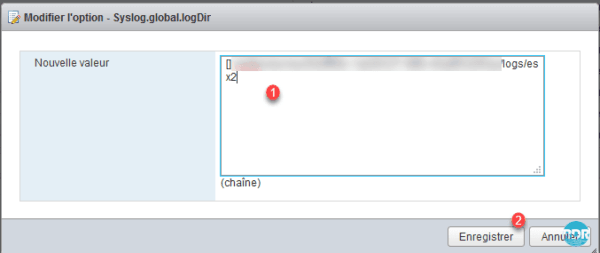
6. Retourner sur votre vCenter et actualiser 1 la page de votre hôte, le message devrait avoir disparu.